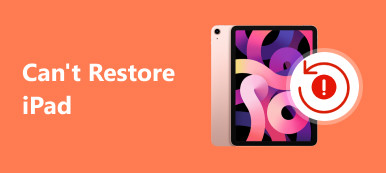-我无法从MacBook连接到iCloud,它表示连接到Apple ID服务器时出错。”
-我无法通过任何电话连接到我的Apple ID。 连接到Apple ID服务器iPad时出现错误……”
-当我尝试以我的设置登录iTunes和App Store时,我一直在获得“验证失败。 一直都在连接到服务器的消息时出错。 我不知道该怎么解决。”
作为忠实的Apple粉丝之一,无论发布多少Apple产品,您都无法停止购买它们。 因此,您可能会遇到各种错误,包括 Apple ID服务器关闭错误。 更具体地说,您无法在新手机,Mac和任何数字产品上使用Apple ID登录iCloud,iTunes或App Store。 如果您遇到上述情况或Apple ID服务器错误的类似问题,您可以按照以下步骤修复连接轻松的错误。
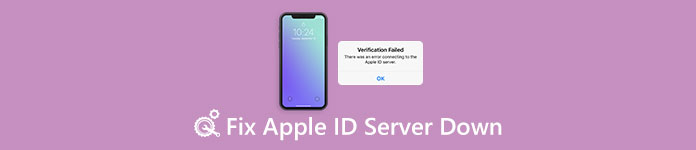
- 方法1:检查Apple的服务器是否关闭
- 方法2:确保您有稳定的Internet连接
- 方法3:避免任何其他应用程序的错误
- 方法4:从Apple iTunes帐户注销
- 方法5:日期,时间和语言设置
- 方法6:硬重置iPhone
- 方法7:使用iOS系统恢复修复“连接到Apple ID服务器时出错”
方法1:检查苹果服务器是否关闭
。 打开Apple ID服务器状态站点
打开苹果官方网站。 找到其“支持”菜单,然后键入“系统状态”。 然后,您可以选择第一项的超链接。 之后,您可以浏览所有这些可用的Apple服务,商店和iCloud。
。 检查系统状态
Apple将显示所有服务,包括Apple ID,Siri,Game Center等。如果您在左侧看到一个绿点,则表明该Apple ID服务器运行良好。 有人报告说,苹果的服务之外还有黄色,红色或橙色。 很好,它表明Apple ID服务器已关闭,已损坏或无法正常运行。
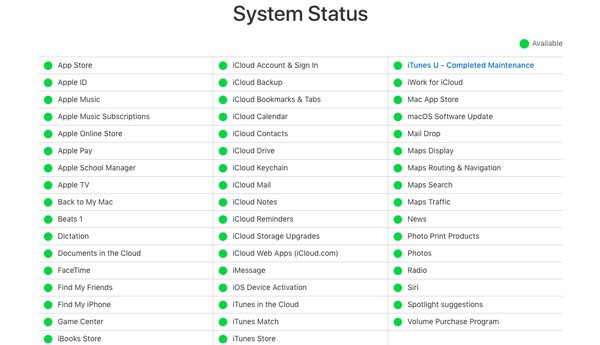
方法2:确保您拥有稳定的Internet连接
恶劣的Internet连接可能导致连接到PC,Mac,iPhone,iPad和iPod上的Apple ID服务器时出错。 因此,您需要检查其Internet连接是否稳定。 例如,您需要在数字设备上打开Wi-Fi网络设置,以查看它是否已连接到无线网络。
稍后,您可以打开任何网页或视频以测试其Wi-Fi速度和连接状态。 要解决常见的Wi-Fi问题,最好重新启动路由器或更改另一个稳定的Internet连接。 否则,您会收到一条通知“连接到Apple ID服务器PC时出错”。
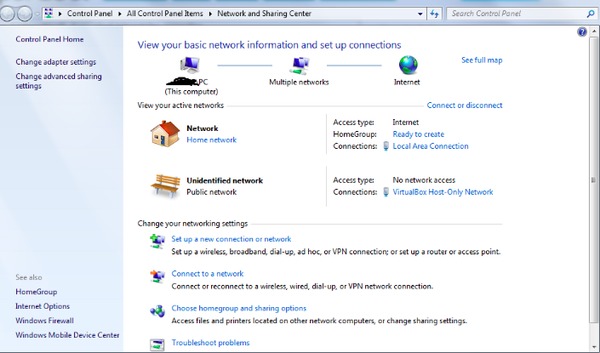
方法3:避免任何其他应用程序的错误
您还应检查在后台运行的应用程序,以防止系统崩溃和故障。 常见的解决方案是清理应用内的缓存。 此外,您可以强制退出或重新安装应用程序以避免Apple ID服务器错误。
。 访问所有应用
在iPhone上打开“设置”应用。 向下滚动以单击“应用程序”,然后单击应用程序名称。
。 清除缓存
您可以点击“存储”并点击“清除缓存” 清理存储空间。 这是避免Apple ID服务器过满的有用方法。
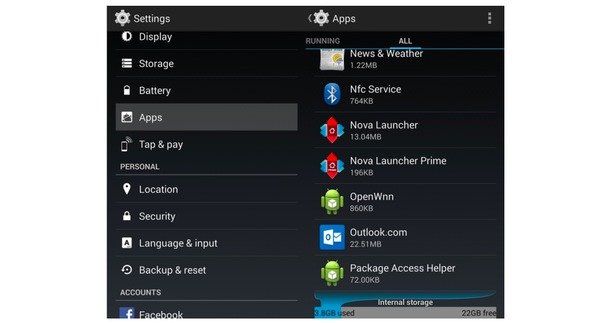
方法4:从Apple iTunes帐户退出
。 退出iTunes帐户
在“ iPhone设置”中单击“应用程序和iTunes Store”。 选择您的帐户,然后点击“注销”以注销您的Apple iTunes帐户。 您也可以按照类似的操作从App Store注销。
。 再次登录Apple iTunes帐户
然后使用您的登录凭据重新登录Apple iTunes帐户。 如此一来,您可以修复“连接到Apple ID服务器iTunes Windows 7时出错”和类似的问题。
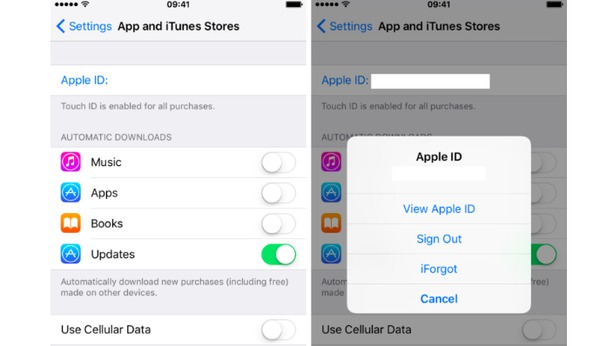
方法5:日期,时间和语言设置
。 打开时间和语言页面
从 Windows 计算机上的“开始”菜单中打开“设置”应用程序。单击 Windows 设置菜单下的“时间和语言”。
。 检查并更正数据,时间和语言设置
找到“日期和时间”部分,并确保已打开“自动设置时间”和“自动设置时区”。 您还可以手动设置日期和时间,时区,其他日历和其他选项。 之后,在左侧面板中选择“区域和语言”以调整语言设置。 因此,您可以有效地解决Apple ID服务器停机问题。
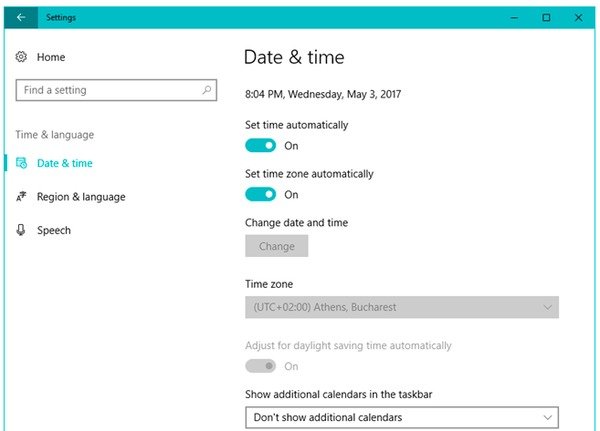
方法6:硬重置iPhone
硬重置iPhone 6s 和早期的iOS版本:
按住并同时按住主屏幕按钮和电源按钮约10秒。 在看到Apple徽标之前不要释放它们。

硬重置iPhone 7 / 7 Plus:
继续按住电源按钮和音量调低按钮,持续10秒左右。 在Apple徽标出现重启iPhone 7 / 7 Plus之前,请勿释放两个按钮。
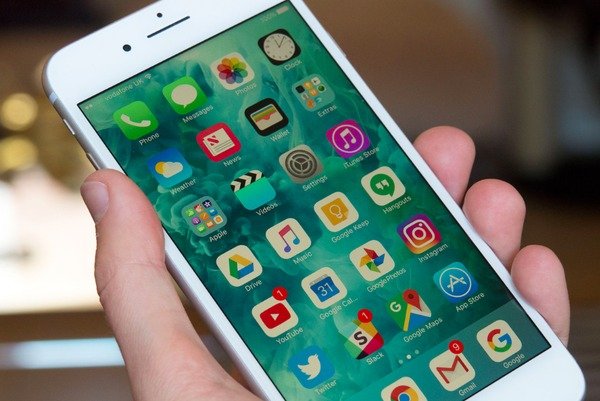
硬重置 iPhone 8 及更高版本:
快速按下并释放音量增大按钮,然后快速按下音量减小按钮。 按“电源”按钮强制重启 iPhone 8 及更高版本(包括 iPhone 15 系列),以修复 iPhone 连接 Apple ID 服务器时出错的问题。

方法7:修复iOS系统恢复中的“连接到Apple ID服务器时出错”
修复“连接到Apple ID服务器iPad,iPhone,MacBook,Windows…时出错,”的最简单,最安全的方法是使用Apeaksoft iOS系统恢复。 您可以修复所有系统错误而不会丢失数据。 一切顺利,易于使用的过滤器。 因此,您可以轻松地使用iOS System Recovery修复连接到Apple ID服务器的错误。
- 修复 iPhone卡在DFU模式下,恢复模式,冻结,蓝屏等异常情况恢复正常状态。
- 支持iPhone 15/14/13/12/11/XS/XR/X/8/7/6等所有iOS机型
- 易于使用且足够安全,不会导致Mac或PC上的iOS系统恢复数据丢失。
。 运行iOS系统恢复
在Windows或Mac计算机上免费下载并安装iPhone系统恢复软件。 启动它,然后单击“ iOS System Recovery”以访问其主界面。

。 将iPhone连接到PC
通过闪电USB线将iPhone插入电脑。 请注意,您的iOS设备将被恢复,然后默认更新为最新版本。

。 进入DFU模式
点击“开始”按钮,然后按照屏幕上的说明将iPhone放入 DFU模式。 然后,iOS System Recovery可以完全检测您的Apple设备。

。 检查并更正检测到的iPhone信息
当您看到检测到的iPhone信息时,请将其与您的iPhone信息进行比较。 否则,您将无法修复您的iPhone。

。 修复iOS系统
点击“修复”按钮,开始自动下载并修复Apple ID服务器关闭错误。

检查并修复 Apple ID 服务器关闭错误后,您可以将数字设备恢复到原始状态并修复 Apple ID 密码不起作用 问题。因此,下次当您收到连接Apple ID服务器错误的通知时,您可以按照上述解决方案轻松解决问题。